Word2010如何自定义表格样式
来源:网络收集 点击: 时间:2024-04-25【导读】:
在用Word2010制作表格时,虽然软件自带了很丰富的表格样式供套用,但还是会有些许不合理想,能否自己定义个表格样式呢?可以的,下面就来给大家分享一篇Word2010如何自定义表格样式的经验。工具/原料moreWord2010方法/步骤1/6分步阅读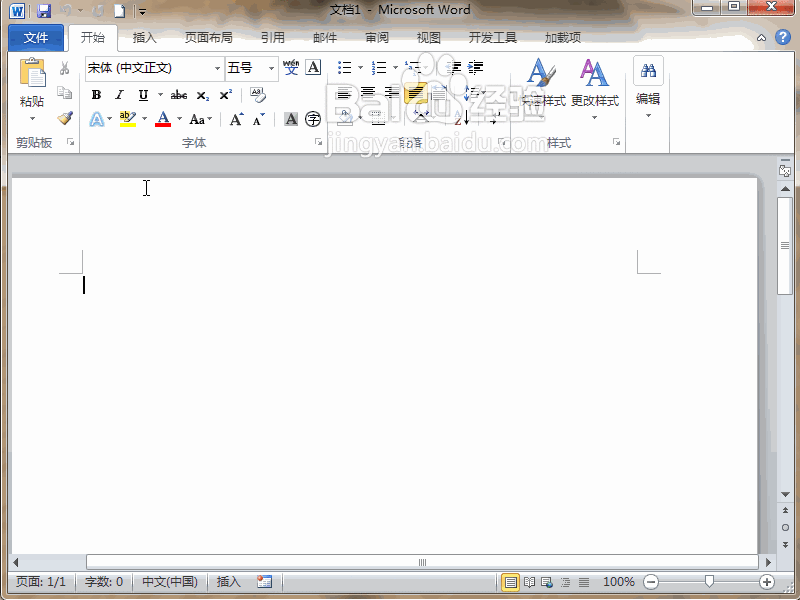 2/6
2/6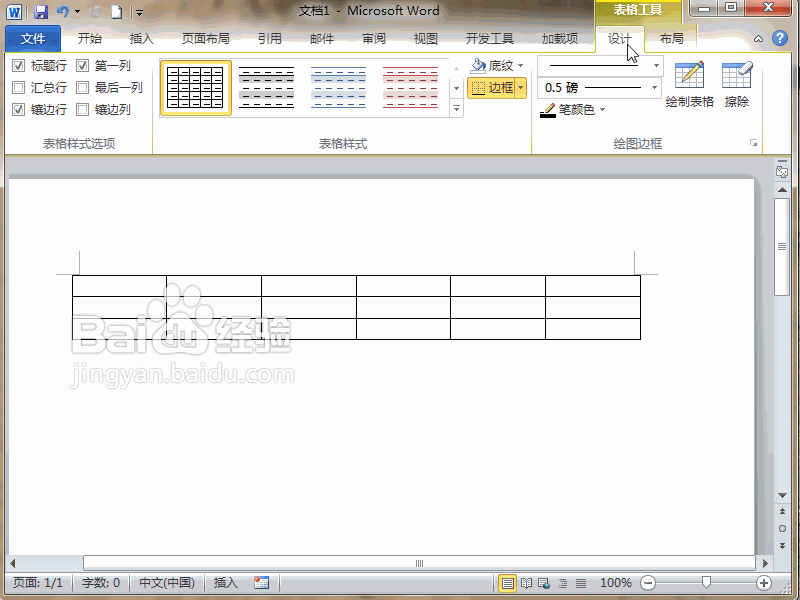 3/6
3/6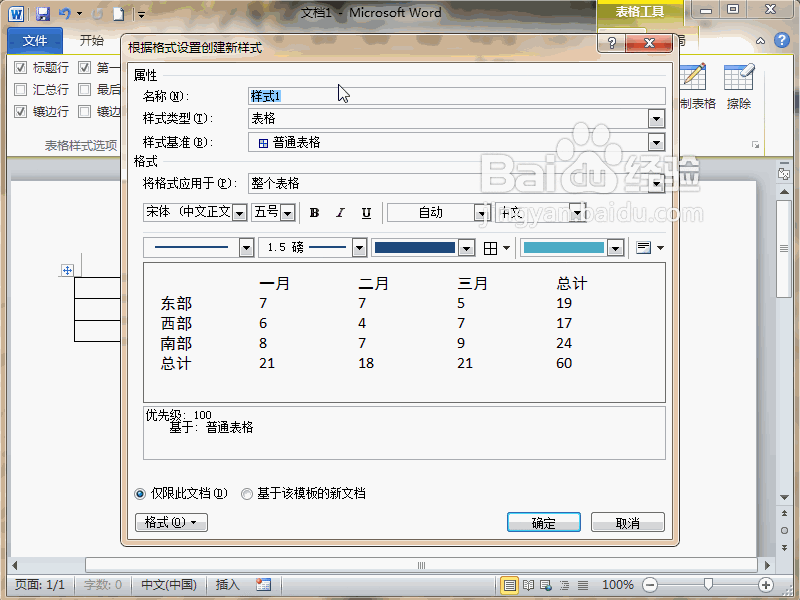 4/6
4/6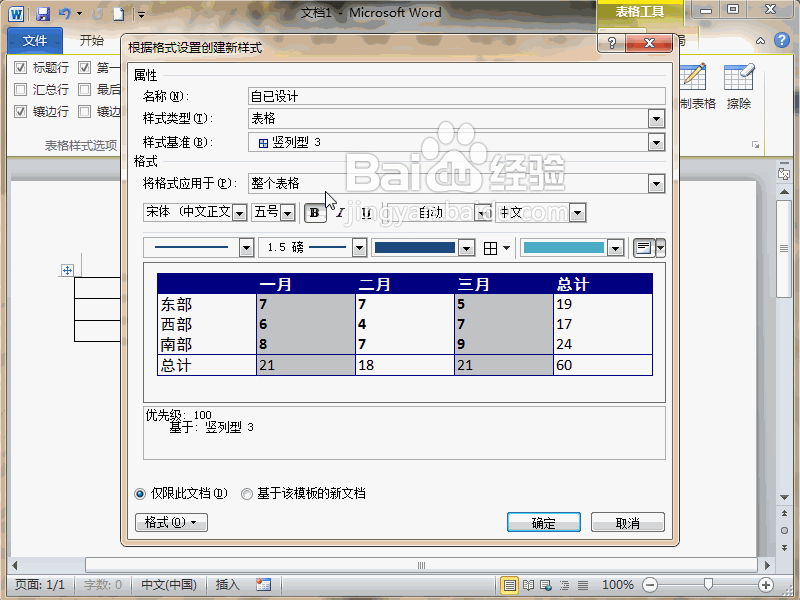 5/6
5/6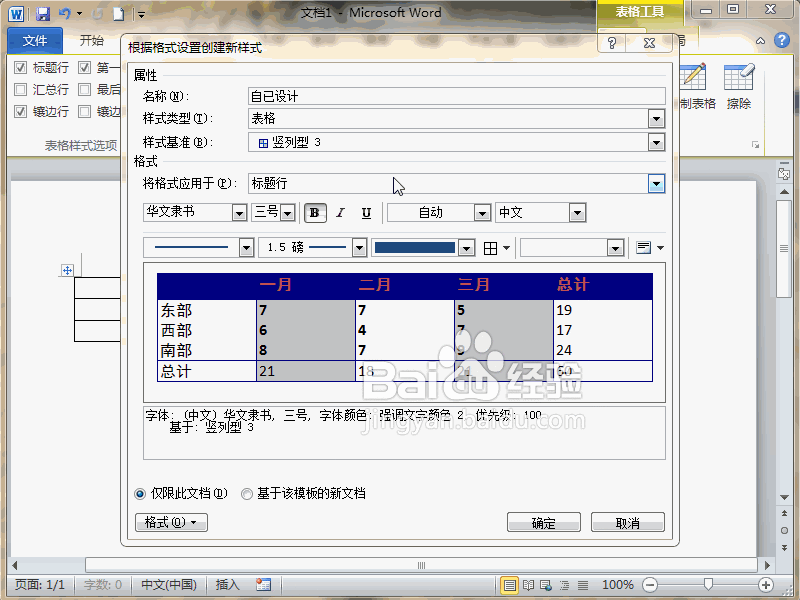 6/6
6/6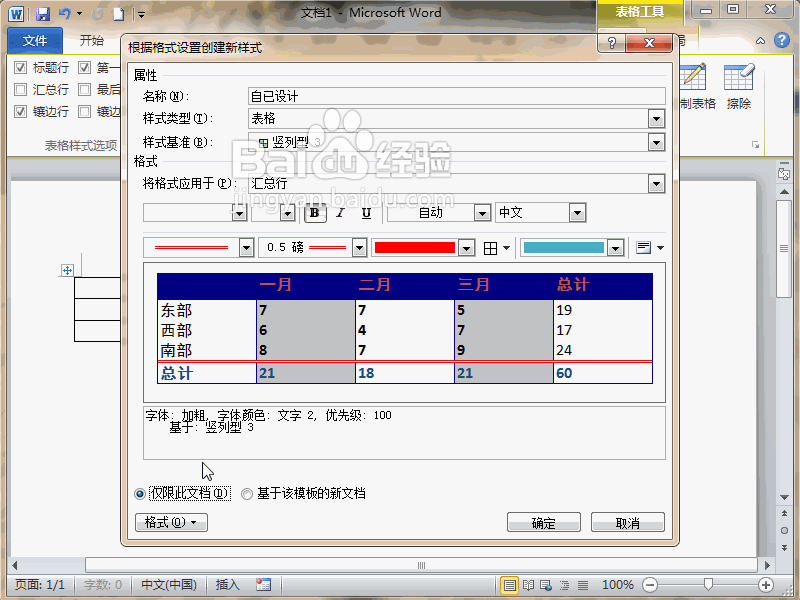 WORD表格样式自定义表格自定义样式自设样式
WORD表格样式自定义表格自定义样式自设样式
首先,打开Word2010软件,点击插入选项卡,再点击表格,随意插入一个表格先。
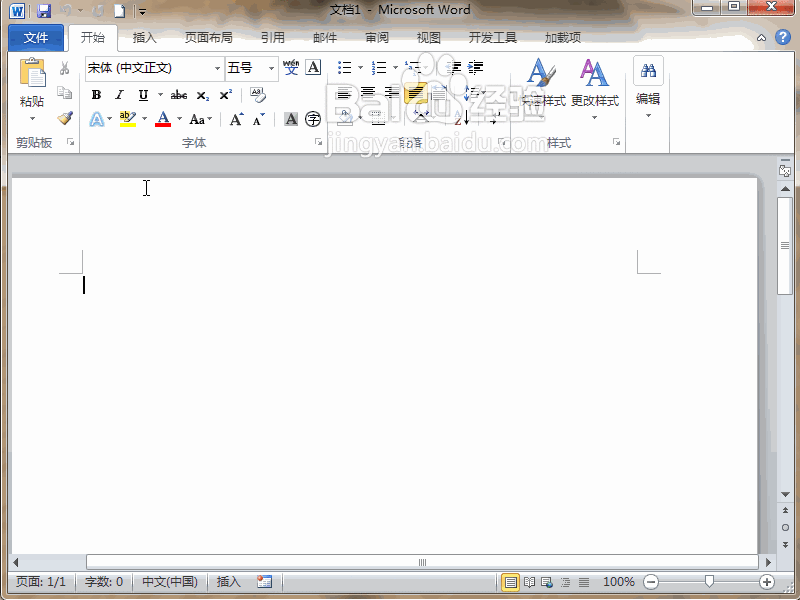 2/6
2/6光标定位在表格内,导航上出现表格工具设计选项卡,在表格样式功能区中点击其他按钮,在弹出的项目中点击最底部的新建表样式。
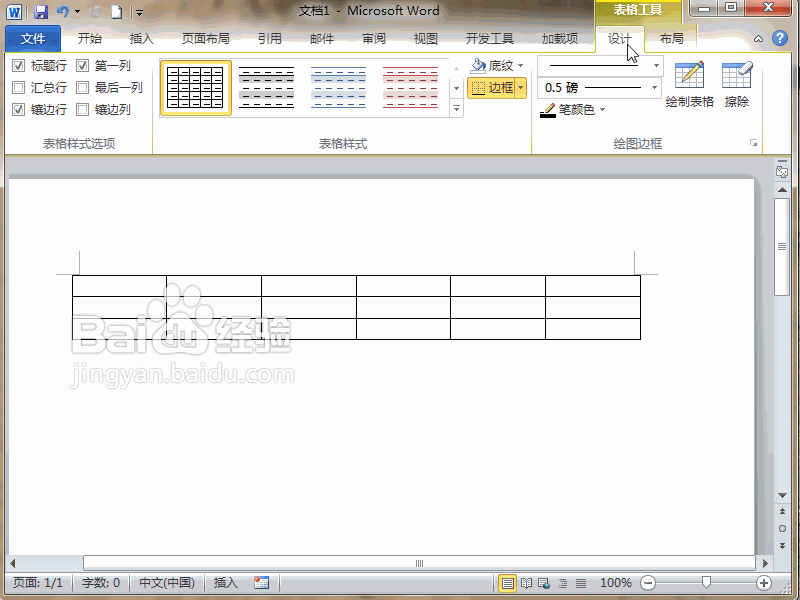 3/6
3/6弹出根据格式设置创建新样式的对话框,在名称处输入表格样式的名称,可以在样式基准里选择一款样式。
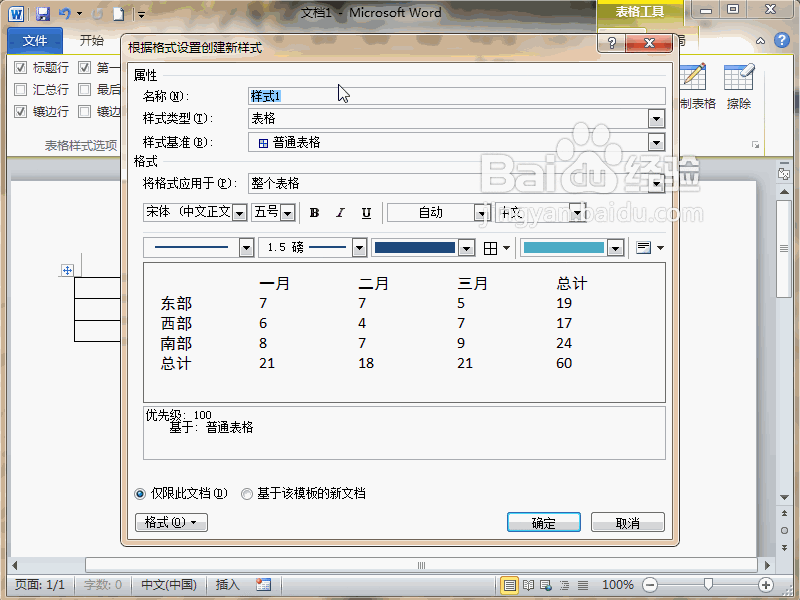 4/6
4/6接下来在将格式应用于后面选择要设置的地方,如标题行,然后在下方选择字体、字号,颜色等。
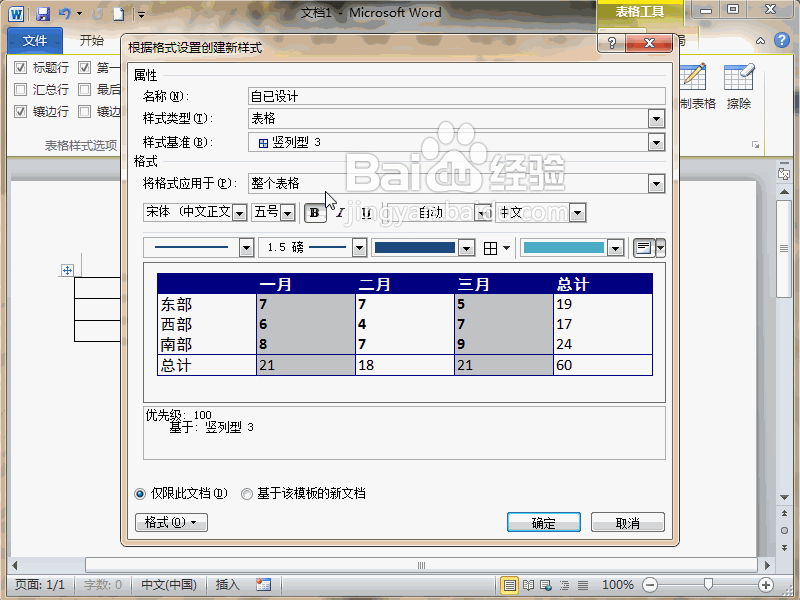 5/6
5/6继续在将格式应用于后面选择要设置的地方,如汇总行,同样在下方设置文字的格式,还有线条的粗细颜色等。其它也都是相同的操作。
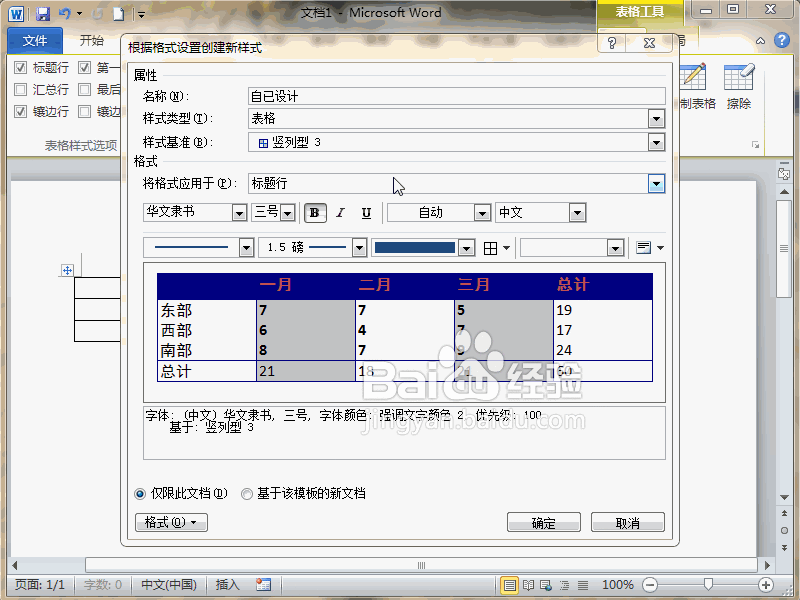 6/6
6/6最后,再选择自己定义的这个表格样式是仅限此文档,还是以后所有的新文档都应用。格式按钮里还有更多格式可更改,最后按确定。这样就自己定义出了一个表格的样式。
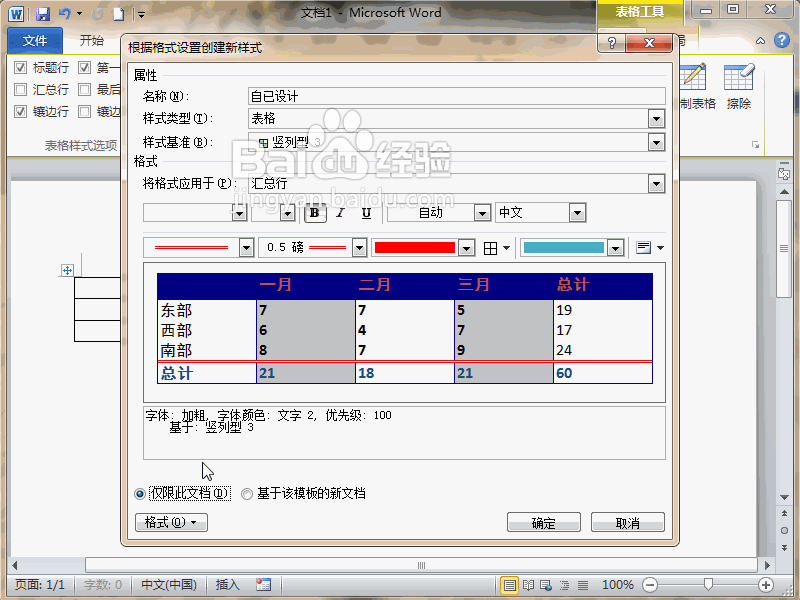 WORD表格样式自定义表格自定义样式自设样式
WORD表格样式自定义表格自定义样式自设样式 版权声明:
1、本文系转载,版权归原作者所有,旨在传递信息,不代表看本站的观点和立场。
2、本站仅提供信息发布平台,不承担相关法律责任。
3、若侵犯您的版权或隐私,请联系本站管理员删除。
4、文章链接:http://www.1haoku.cn/art_595273.html
上一篇:王者荣耀语音包怎么用
下一篇:aoc显示器声音怎么开
 订阅
订阅